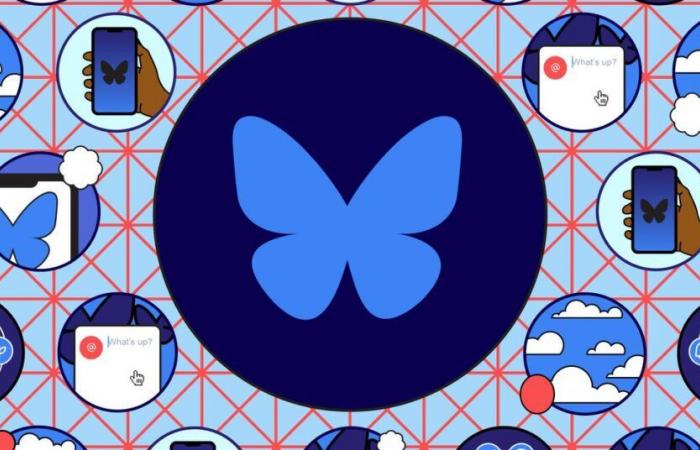Alors, vous avez finalement décidé de tenter votre chance à Bluesky. Le réseau social a parcouru un long chemin depuis les débuts des inscriptions sur invitation uniquement et a récemment dépassé la barre des 15 millions d’utilisateurs. En cours de route, il a rassemblé de nombreuses fonctionnalités familières de la plate-forme de publication, telles que les messages directs, les publications épinglées et la possibilité de publier des vidéos d’une durée maximale de 60 secondes.
Mais il y a bien plus que cela, et je ne parle pas seulement de tradition. (Oui, Bluesky a une tradition, et c’est probablement la chose la plus classique sur Twitter.) Il possède également un certain nombre de fonctionnalités et de paramètres que vous ne trouverez pas sur X ou Threads, comme la possibilité de choisir votre propre algorithme ou vos outils de modération. Ceux-ci servent non seulement de voie rapide pour rendre la plate-forme animée, mais peuvent également créer le sentiment que vous, l’utilisateur, contrôlez votre expérience.
Voici une introduction pour vous familiariser avec Bluesky.
Quelques bases
Le flux de suivi de Bluesky est un simple flux chronologique de publications des personnes que vous suivez. Mais vous pouvez également personnaliser l’affichage des réponses, des republications, des publications de citations et/ou des échantillons de vos flux personnalisés. En définissant tous ces éléments sur « Désactivé », cela signifie que votre flux d’abonnements n’affichera que les publications des personnes que vous suivez. Vous trouverez ces options dans Paramètres > Préférences de flux suivant.
La plateforme vous permet également de décider comment vous souhaitez voir les fils de réponse en allant sur Paramètres > Préférences du fil de discussion. Ici, vous pouvez trier les réponses les plus anciennes, les plus récentes et les plus appréciées, ou les trier de manière aléatoire. (Bluesky appelle également cela « Poster’s Roulette ».) Il existe une option pour donner la priorité aux personnes que vous suivez dans un fil de réponse, ainsi qu’une option expérimentale de mode Thread pour afficher les réponses sous forme de fils imbriqués de type Reddit.
Flux algorithmiques personnalisés
Alors que Bluesky propose deux flux algorithmiques pour démarrer – « Découvrir » et « Populaire auprès des amis » – les choses commencent à devenir beaucoup plus amusantes lorsque vous accédez aux flux personnalisés. Bluesky lui-même en a créé quelques-uns, mais la plupart des flux personnalisés sont créés par l’utilisateur.
Ces flux sont puissants et permettent de trouver facilement des personnes qui partagent vos intérêts, de voir uniquement certains types de contenu ou de trier vos propres publications. Vous voulez un flux de photos de chats ? Vous l’avez. Vous souhaitez savoir lequel de vos messages a le mieux fonctionné ? Vous aurez besoin du flux « My Bangers ».
Pour consulter les flux personnalisés :
- Appuyez sur le trois lignes icône en haut à gauche pour appeler la barre latérale.
- Dans la barre latérale, sélectionnez Flux.
- Recherchez un flux ou faites-les défiler pour choisir ceux que vous aimez.
- Cliquez ou appuyez sur des flux individuels pour les prévisualiser.
- Pour suivre un flux à partir de la page Flux, cliquez sur le flux individuel, sélectionnez les trois points dans le coin supérieur, puis sélectionnez Enregistrer dans mes flux. Il apparaîtra désormais en haut de votre liste de flux.
- Pour suivre un flux depuis l’écran d’accueil de Bluesky, appuyez sur Épingler à la maison en haut. Maintenant, il apparaîtra sous forme d’onglet en haut de cet écran.
Packs de démarrage
Les packs de démarrage sont un autre moyen simple de trouver des comptes Bluesky à suivre. Il s’agit de listes de comptes prédéfinies, souvent choisies autour d’un thème. L’équipe de Bluesky en a créé quelques-unes, mais il existe également des milliers de listes créées par les utilisateurs contenant des comptes qui publient souvent sur des sujets spécifiques ou font partie de certains groupes. (Le bord en a même un ; vous pouvez le trouver ici.)
Bluesky n’a pas encore rendu les packs de démarrage consultables, donc la seule façon de les trouver est de chercher en dehors de la plateforme (j’aime ce répertoire), de les repérer lorsqu’ils sont publiés par d’autres utilisateurs ou de vous les envoyer. . Une fois que vous avez trouvé un Starter Pack qui vous plaît, cliquez simplement sur le bouton Suivez tout en haut de l’écran pour, vous savez, les suivre tous, ou sélectionner le Suivre bouton par comptes individuels si vous vous sentez exigeant.
Et si vous souhaitez créer votre propre Starter Pack, ce n’est pas difficile : Bluesky a des instructions ici.
Domaines personnalisés
Comme Mastodon, Bluesky est une plateforme fédérée, sauf qu’elle utilise le protocole AT au lieu d’ActivityPub. En tant que tel, vous pouvez choisir votre propre suffixe de nom de domaine pour votre pseudo. Vous devrez soit posséder ce domaine, soit l’obtenir auprès d’un autre service, tel que Threads. Un mot d’avertissement cependant : une fois que vous avez fait cela, votre combinaison pseudo/nom de domaine est désormais libre pour quelqu’un d’autre. (Bluesky dit que « toutes les balises ou mentions avec votre ancien identifiant pointeront toujours vers votre compte ».)
Pour passer à un domaine personnalisé :
- Sélectionner Paramètres > Modifier la poignée.
- Choisir J’ai mon propre domaine.
- Entrez votre domaineet sélectionnez Copier la valeur du domainequi copie la chaîne de texte à la fin de l’enregistrement.
- Accédez à votre registraire de domaine (la société auprès de laquelle vous avez acheté le domaine) et recherchez une option intitulée Gérer les DNS ou similaire.
- Ajouter un Enregistrement TXT et entrez les informations d’enregistrement que vous avez recueillies auprès de Bluesky. Remarque : ce processus diffère selon les fournisseurs de noms de domaine. Vous devrez donc peut-être rechercher des instructions, telles que celles que j’ai liées ici pour les bureaux d’enregistrement populaires. Bon papa et Espace carré.
- Une fois que vous avez sauvegardé l’enregistrement, attendez quelques minutes, revenez à Bluesky et sélectionnez Vérifier l’enregistrement DNS. Une bannière verte dans la zone Modifier la poignée apparaîtra pour vous informer que vous avez réussi.
Messages épinglés
Comme X et Threads, vous pouvez épingler des publications en haut de votre compte. Voici comment procéder :
- Accédez à la publication que vous souhaitez épingler.
- Sélectionnez le trois points sous le poteau.
- Sélectionner Épingler à votre profil.
Étiqueteuses
La modération de Bluesky est renforcée par les Labelers, qui sont des services tiers qui peuvent baliser des comptes ou du contenu, soit à des fins d’information, soit à des fins de modération. Les balises sont très variées et peuvent être utilisées pour masquer des éléments tels que des publications contenant des GIF, des comptes d’escrocs cryptographiques, des comptes de marque ou des déclencheurs de phobie.
Mais cela va bien au-delà. Certains l’utilisent comme un moyen pratique d’afficher ou de visualiser des pronoms, de trouver des fans de leurs équipes sportives préférées et même de jouer à des jeux textuels via des Labelers comme celui-ci de TTRPG. Chacun diffère par son utilisation et propose généralement des instructions pour son utilisation. De plus, Bluesky ne dispose actuellement pas de moyen intégré pour trouver des étiqueteurs, mais il existe des listes et des outils pour cela.
Pour utiliser un étiqueteur une fois que vous en avez trouvé un qui vous plaît :
- Accédez à sa page Bluesky.
- Sélectionner Abonnez-vous à l’étiqueteur.
S’il contient une liste d’étiquettes à personnaliser, choisissez une option pour chacune :
Désactivé: pour garder l’étiquette retirée.
Afficher le badge: pour voir l’étiquette lorsqu’elle est appliquée au contenu ou aux comptes.
Cacher: pour masquer le contenu ou les comptes avec cette étiquette.
Si vous décidez de modifier ces sélections ultérieurement, vous pouvez le faire en allant sur Paramètres > Modération et en sélectionnant l’étiqueteuse dans le Avancé section.
Mots de passe des applications
Bluesky vous permet de créer des mots de passe que d’autres applications pourront utiliser. Ceci est utile si vous aimez utiliser des applications, comme le client tiers Graysky, qui profitent de l’API Bluesky mais ne souhaitez pas leur donner votre mot de passe permanent. Voici comment procéder.
- Accédez à Paramètres > Mots de passe des applications (Sous Avancé).
- Sélectionner Ajouter un mot de passe d’application.
- Entrez un nom pour le mot de passe ou utilisez celui généré par Bluesky.
- Si vous souhaitez permettre à l’application d’utiliser la messagerie directe, cochez la case Autoriser l’accès à vos messages directs boîte. Remarque : vous ne pourrez pas modifier cette option ultérieurement ; vous pouvez uniquement supprimer le mot de passe et en créer un nouveau pour cette application.
- Sélectionner Créer un mot de passe d’application.